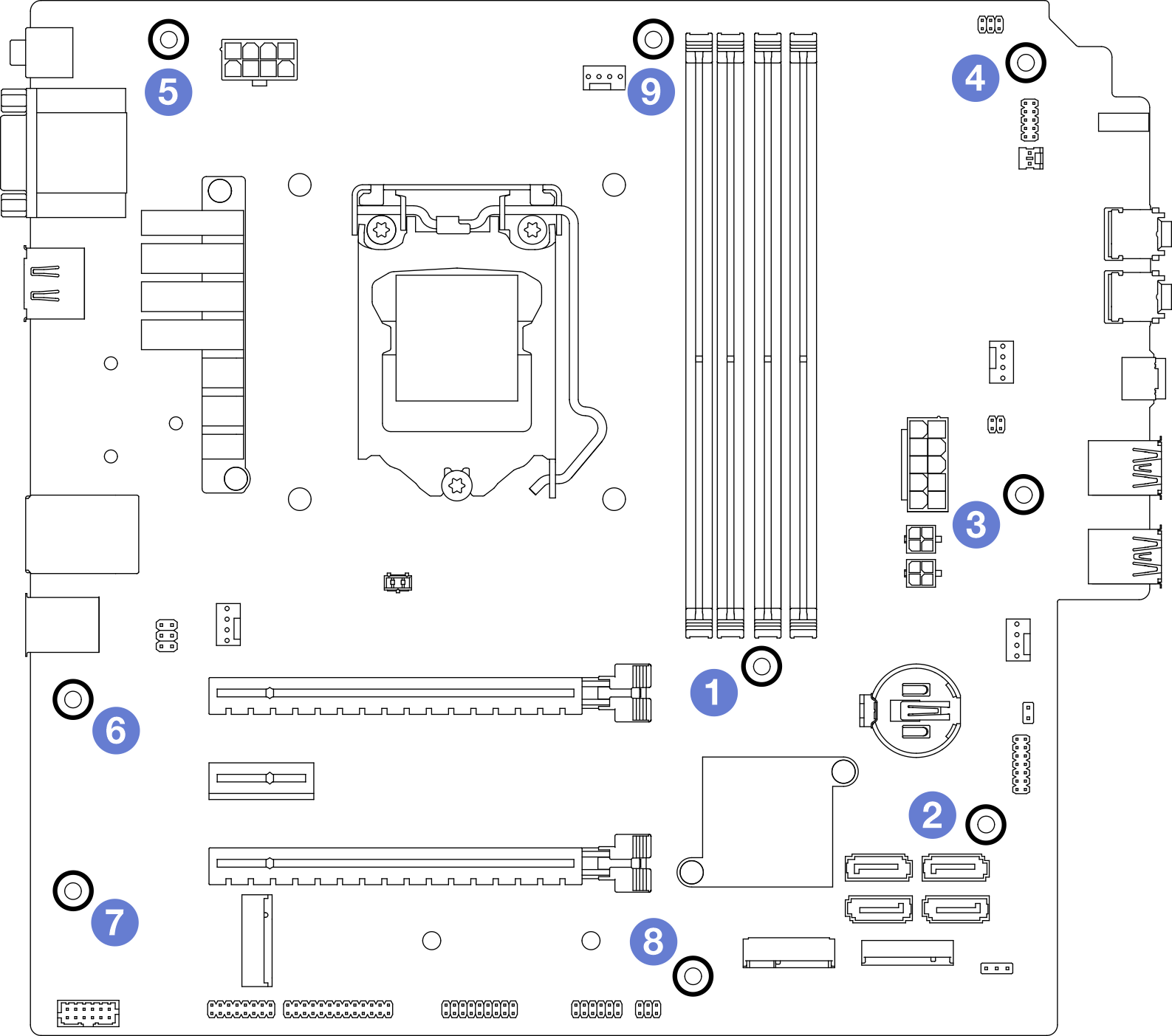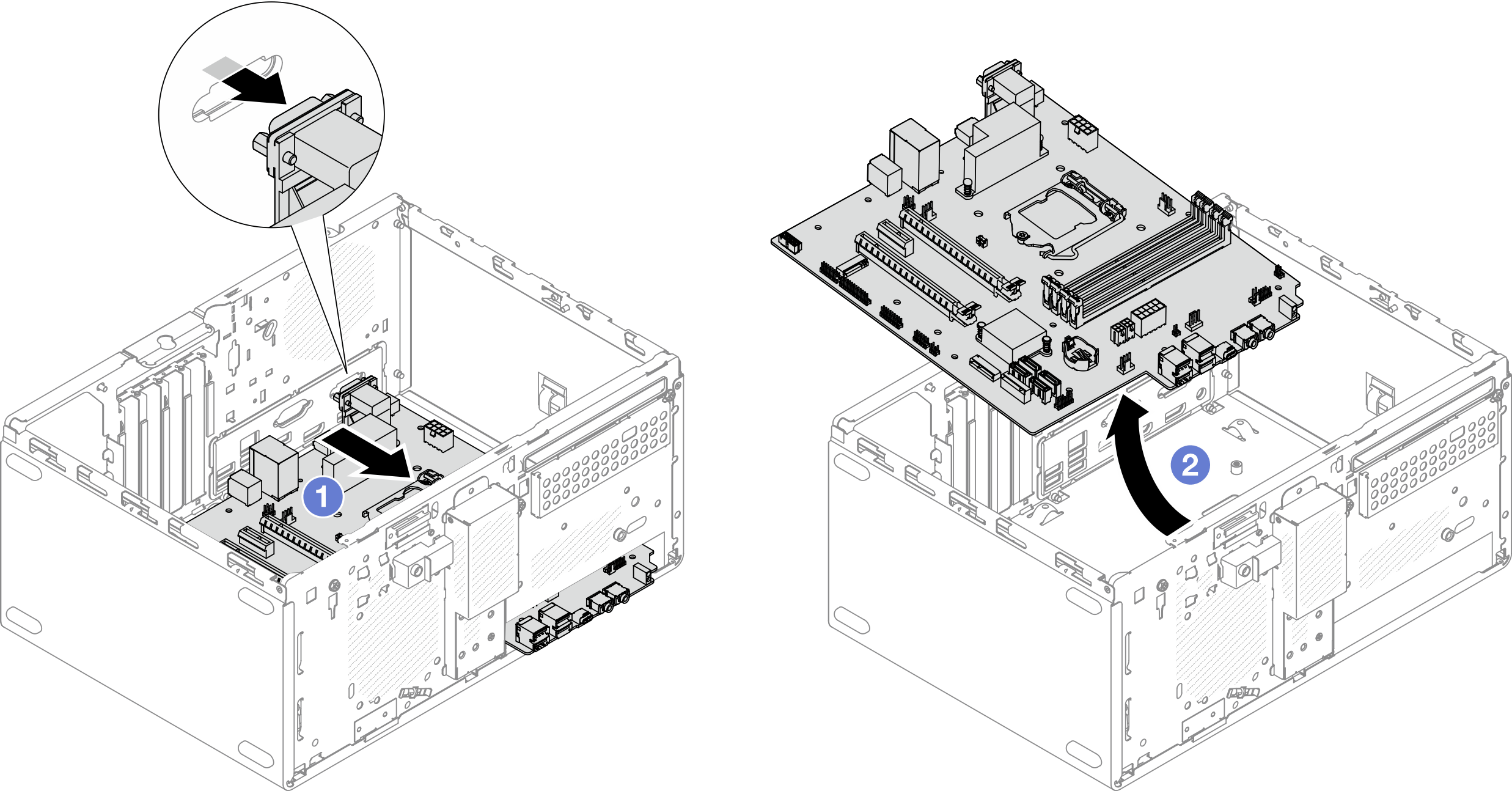Systemplatine entfernen (nur qualifizierte Techniker)
Befolgen Sie diese Vorgehensweise, um die Systemplatine zu entfernen. Dieser Vorgang muss von einem qualifizierten Kundendiensttechniker ausgeführt werden.
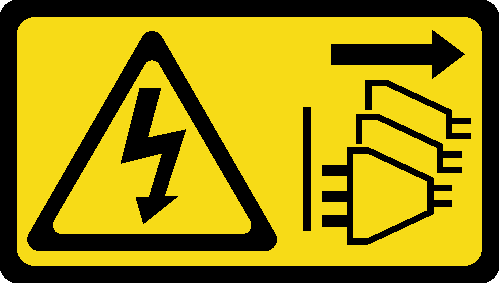
Zu dieser Aufgabe
Notieren Sie alle Einstellungen im Setup Utility, da Sie diese Einstellungen möglicherweise erneut eingeben müssen, nachdem Sie die Systemplatine ausgetauscht haben.
Lesen Sie Sicherheitsprüfungscheckliste und Installationsrichtlinien, um sicherzustellen, dass Sie sicher arbeiten.
Schalten Sie den Server und die Peripheriegeräte aus und ziehen Sie die Netzkabel und alle externen Kabel ab (siehe Server ausschalten).
Falls der Server in einem Rack installiert ist, entfernen Sie ihn aus dem Rack. Siehe Server aus den Schienen entfernen.
Entfernen Sie alle Sperrvorrichtungen zur Sicherung des Servers, z. B. ein Kensington-Schloss oder Vorhängeschloss.
Legen Sie den Server auf die Seite, sodass die Abdeckung nach oben weist.
- Ein Video zu diesem Verfahren ist auf YouTube.
Vorgehensweise
Installieren Sie eine neue Systemplatine (siehe Systemplatine installieren (nur qualifizierte Techniker)).
Wenn Sie angewiesen werden, die Komponente oder die Zusatzeinrichtung einzusenden, befolgen Sie die Verpackungsanweisungen und verwenden Sie ggf. das mitgelieferte Verpackungsmaterial für den Transport.